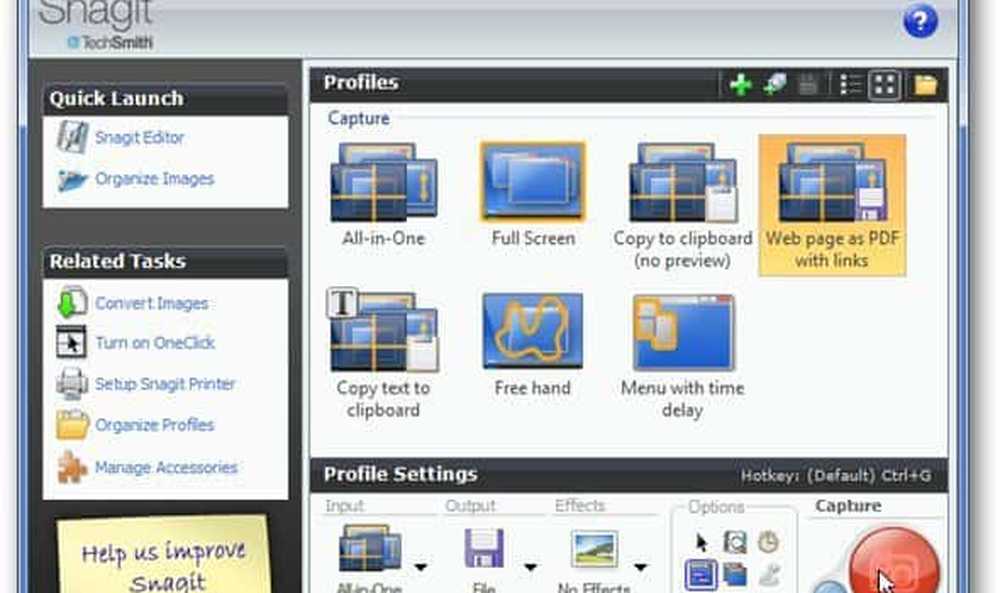Speichern von Windows 10 Spotlight-Sperrbildern

Es bietet ein Reiseprotokoll mit atemberaubenden Hintergrundbildern aus der ganzen Welt auf Ihrem Sperrbildschirm. Viele davon sind auch Desktop-tauglich. So können Sie diese Bilder finden und sammeln.
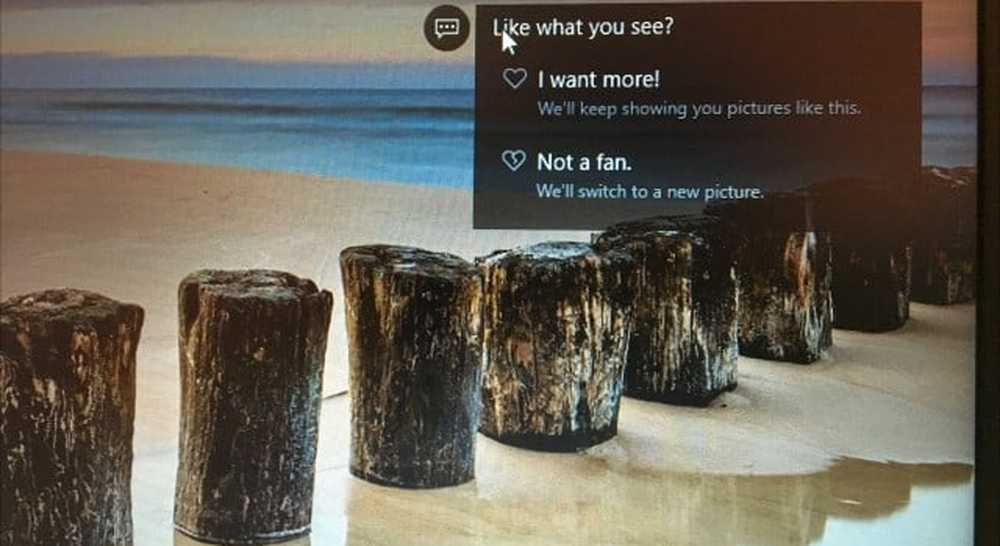
Windows Spotlight-Sperrbildschirmbilder suchen
Windows Spotlight-Bilder werden nicht an den offensichtlichsten Orten gespeichert. Öffnen Sie zuerst Ihren Benutzerordner und drücken Sie Windows-Taste + R dann Art: %Benutzerprofil% und drücken Sie die Eingabetaste.
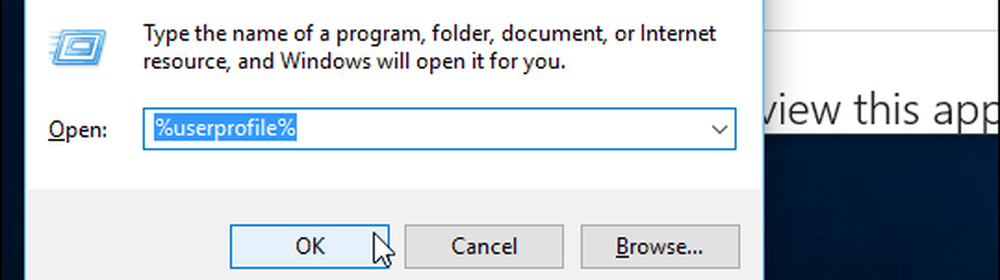
Wenn der Datei-Explorer geöffnet wird, müssen Sie ihn einschalten Versteckte Dateien und Ordner anzeigen. Drücke den Aussicht Tab dann markieren Sie das Kästchen: Versteckte Gegenstände innerhalb des Anzeigen Ausblenden Gruppe.
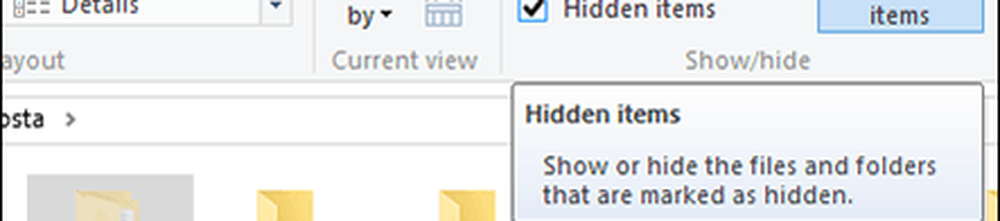
Der AppData-Ordner wird jetzt in Ihrem Benutzerordner angezeigt. Öffnen Sie es und navigieren Sie zu Local> Packages> Microsoft.Windows.ContentDeliveryManager_cw5n1h2txyewy> LocalState> Assets.
Die Bilder werden als leere Dateien angezeigt. Wählen Sie alle aus Strg + A dann mit kopieren Strg + C. Legen Sie einen neuen Ordner in Ihrem Dokumentenordner oder auf dem Desktop an und fügen Sie die Dateien mit ein Steuerung + V.
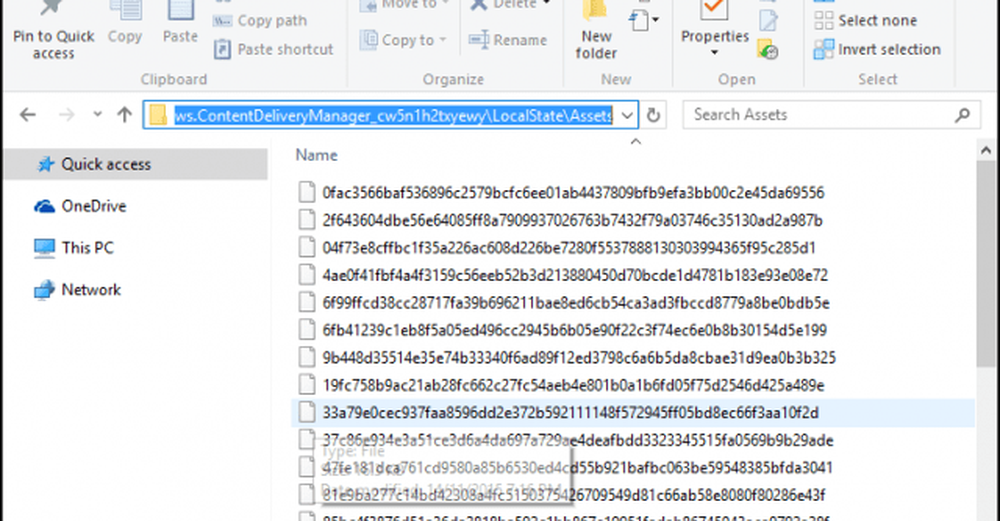
Öffnen Sie den Ordner mit den leeren Dateien und klicken Sie auf Menü Datei> Eingabeaufforderung öffnen> Eingabeaufforderung als Administrator öffnen.
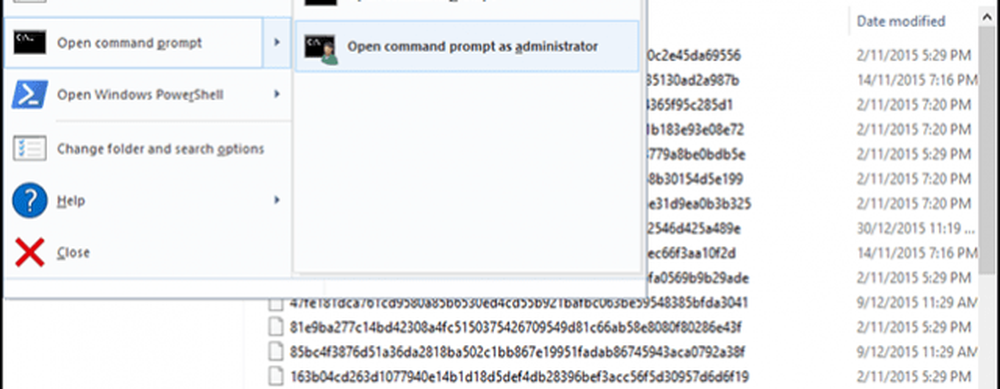
Geben Sie den folgenden Befehl ein: Ren *. * * .Jpg drücken Sie dann die Eingabetaste. Dieser Stapelbefehl konvertiert die leeren Dateien in JPEG-Bilder und macht sie sichtbar.
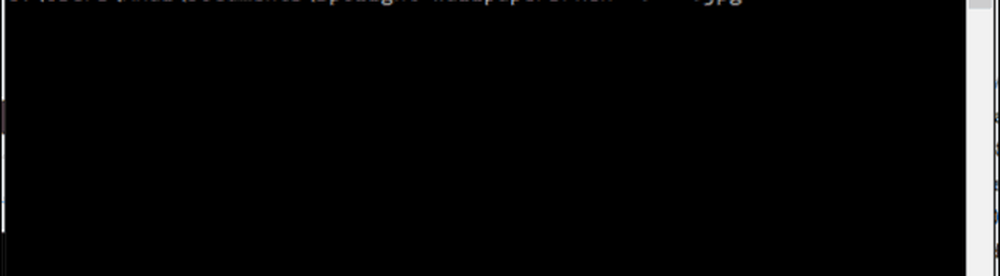
Ihre Laufleistung kann jedoch variieren. Ich weiß nicht, ob ich einen begrenzten Datentarif verwende, warum ich nicht viele dieser Spotlight-Bilder gespeichert habe. Einige der Dateien sind Asset-Images, die als Ressourcen für App-Symbole verwendet werden. Sie können löschen, was Sie nicht brauchen.

Sie können den Ordner regelmäßig auf neue Bilder überprüfen. Wenn Sie auf einfachere Weise neue Hintergrundbilder für Ihren Desktop erhalten möchten, lesen Sie unseren Artikel zum Herunterladen und Installieren von Windows-Designs.